Page 1

КРАТКОЕ РУКОВОДСТВО ПОЛЬЗОВАТЕЛЯ
Page 2
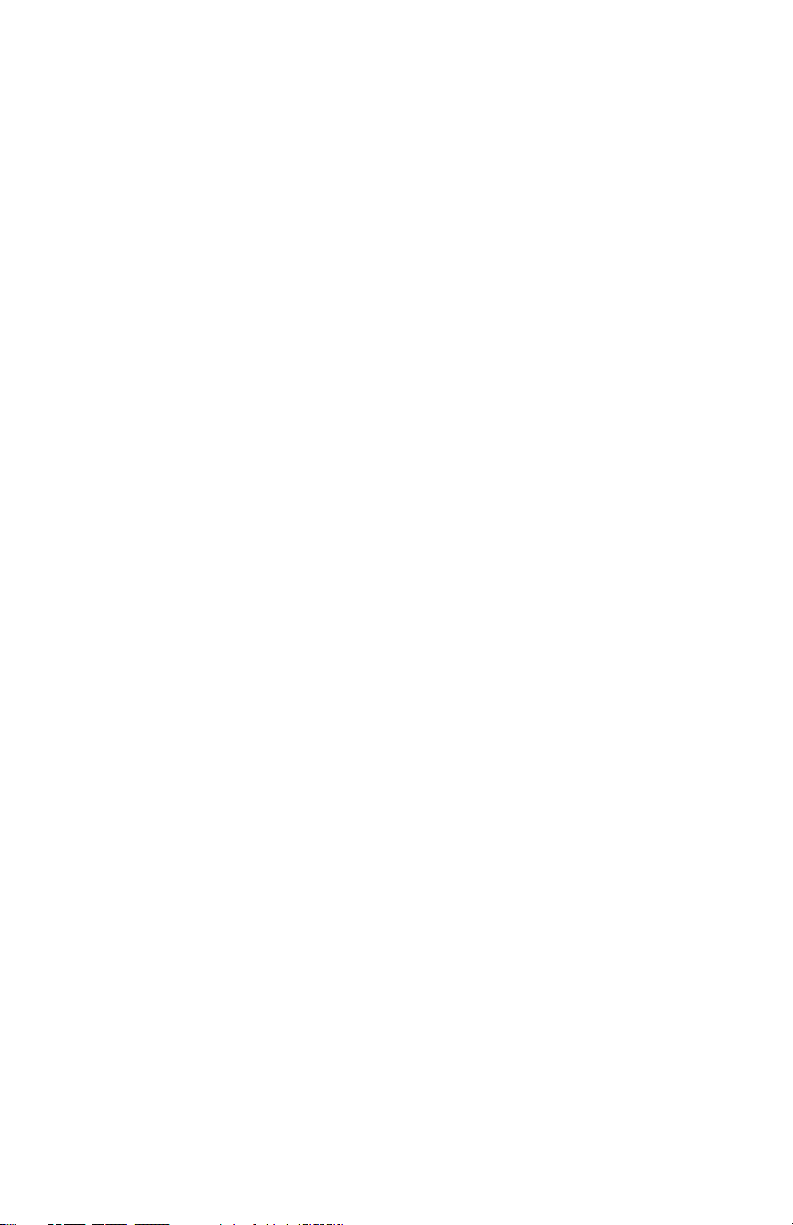
Page 3
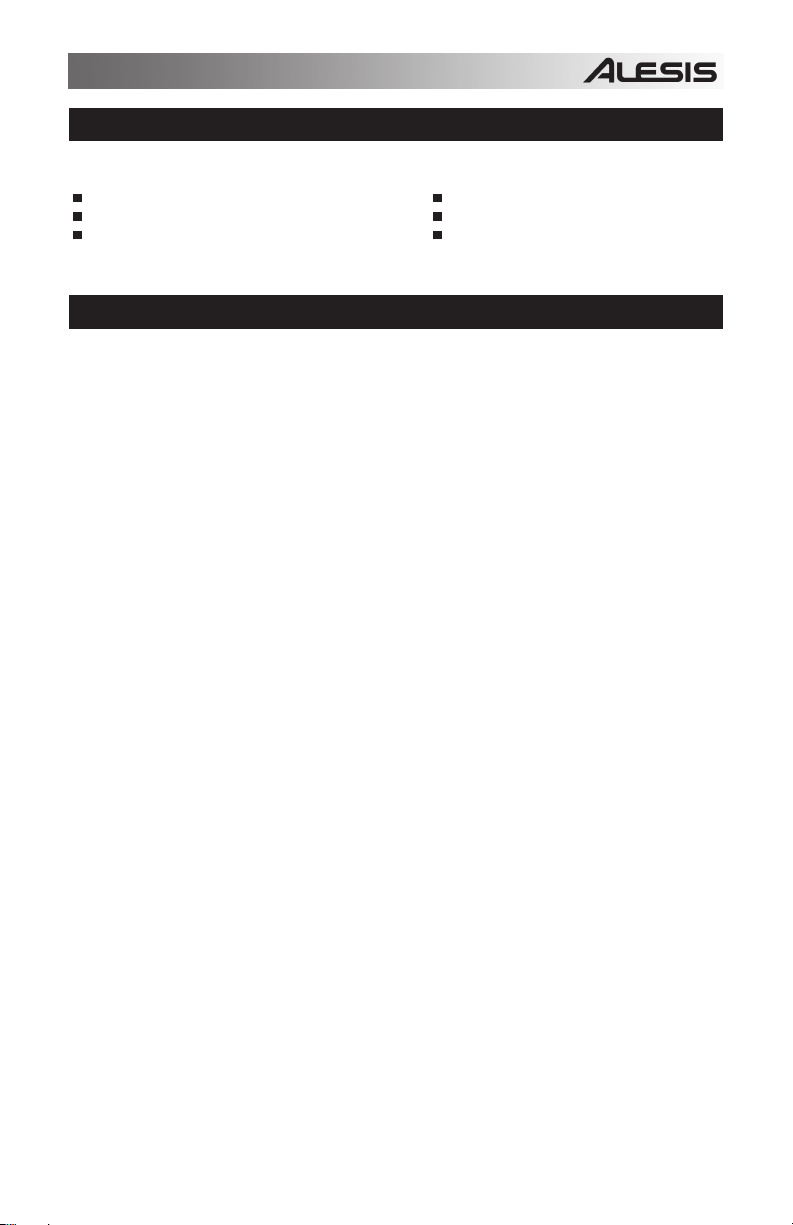
КОМПЛЕКТАЦИЯ
Make sure that the following items can be located in the box:
Динамики M1Active 320 USB
Кабель питания
USB кабель
Внимательно прочитайте руководство по безопасности перед началом эксплуатации
данного продукта.
ВВЕДЕНИЕ
Благодарим Вас за приобретение настольных студийных мониторов M1 Active 320 USB –
великолепное решение аудио мониторинга для настольных акустических систем.
Наша линейка динамиков M1 Active была разработана с самого нуля для того, чтобы стать
великолепным студийным монитором. Конструкция с двойным усилением, активный кроссовер
и тщательно подобранная комбинация высокочастотного\низкочастотного драйверов
гарантирут великолепную точность и чистое воспроизведение музыки. Эти динамики подобны
«звуковому микроскопу», который позволяет слышать каждый нюанс вашего микса и помогают
сделать его еще лучше.
В дополнение к великолепной конструкции динамика, в мониторах M1Active 320 USB имеется
компьютерный аудио интерфейс USB1.1 2in/2out. Просто подключите динамики к компьютеру и
вы будет готовы работать дальше. Воспроизведите аудио на компьютере или сделайте на нем
запись с внешних устройств аудио сигнала, подключенных ко входам на задней панели
динамиков – при этом, вам не требуется никаких дополнительных аудио устройств.
Мы надеемся, что мониторы M1 Active 320 USB прослужат вам в течение многих лет.
Искренне ваши
Команда Alesis.
1/8” кабель
Краткое руководство
Информация о гарантии и безопасности
1
Page 4
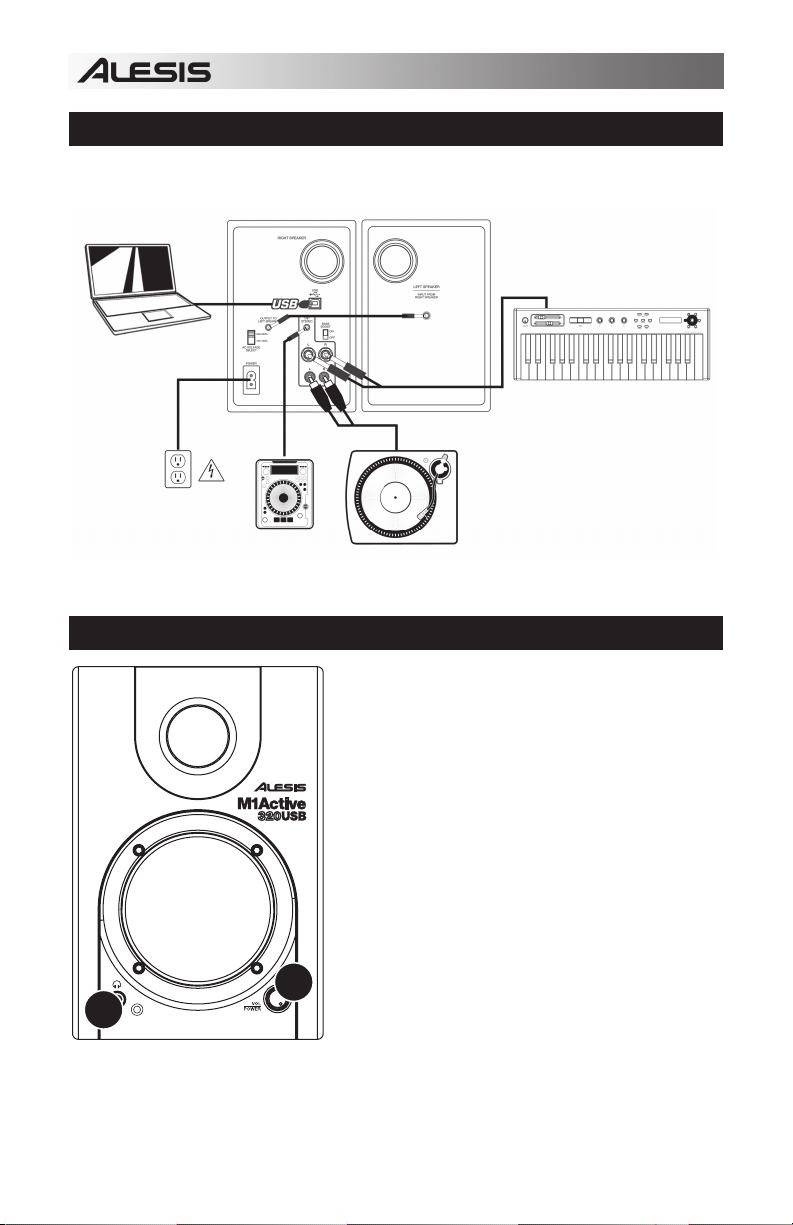
СХЕМА ПОДКЛЮЧЕНИЯ
Для подключения динамиков M1 Active 320 USB смотрите соответствующий сценарий
подключения
КОМПЬЮТЕР
КЛАВИАТУРА ИЛИ ЗВУКОВОЙ МОДУЛЬ
ПРОИГРЫВАТЕЛЬ ИЛИ
ДРУГОЕ УСТРОЙСТВО
ИСТОЧНИК
ПИТАНИЯ
CD ПЛЕЕР ИЛИ
ДРУГОЕ УСТРОЙСТВО
ОБЗОР ПЕРЕДНЕЙ ПАНЕЛИ
1. VOL/POWER – Этот регулятор используется для
включения динамиков и регулировки уровня
громкости. Для включения просто поверните
регулятор вверх. При включении динамиков будет
ощущаться щелчок. На левой стороне динамика
загорится синий светодиод. Для выключения
полностью уверните регулятор громкости. Синий
индикатор выключится.
2. HEADPHONES – Подключите 1\8`` наушники к этому
выходу для прослушивания микса через наушники.
Обратите внимание, что при подключении
наушников, звук из динамиков не будет слышен до
тех пор, пока наушники не будут отключены.
1
2
ПРАВЫЙ ДИНАМИК
2
Page 5

ОБЗОР ЗАДНЕЙ ПАНЕЛИ
4
2
3
5
8
6
3
1
7
1. POWER – Используйте прилагаемый сетевой кабель для подключения динамиков к источнику напряжения. Удостоверьтесь, что СЕЛЕКТОР AC VOLTAGE (см. пункт 2 ниже) установлен на
правильное напряжение в соответствии с вашим регионом.
2. СЕЛЕКТОР AC VOLTAGE – 2-позиционный переключатель устанавливает входное напряжение
переменного тока для динамика. В США необходимо установить этот переключатель на
значение «100 – 120В». Во всех остальных странах необходимо установить напряжение «220 –
240В».
3. Выход на левый динамик – Аудио подключение
для левого динамика. Для подключения правого
динамика к левому используйте прилагаемый 1.8
кабель.
4. USB (1.1) – Используйте прилагаемый USB кабель
для подключения акустической системы к
компьютеру. Обратите внимание, что динамики
M1Active 320 USB являются устройствами типа
Plug-and-Play. Таким образом, нет необходимости
в установке специальных драйверов. Динамики
будут готовы к работе сразу после подключения.
5. 1/8” STEREO INPUT – Используйте 1\8 дюймовый
стерео кабель для подключения к этому входу
внешних источников звука.
6. ВХОДЫ 1/4” TRS – Используйте 1\4 TRS кабели (не прилагаются) для подключения внешних
источников звука к этим входам.
7. RCA входы – Используйте RCA кабель (не прилагается) для подключения внешних источников звука к этим входам.
8. BASS BOOST – 2-позиционный переключатель для увеличения отдачи низких частот .
При возникновении проблем при
подключении динамиков через
USB хаб, рекомендуется подключить динамики напрямую к
компьютеру.
При записи внешних источников
сигнала на компьютер, все три
опции входа микшируются как
стерео сигнал.
3
Page 6

РАЗМЕЩЕНИЕ ДИНАМИКОВ
Размещение динамиков имеет огромное влияние на их звучание в студии. Несмотря на то, что
студийные мониторы ближнего поля не требовательны к размещению, необходимо удостовериться, что мониторы образуют равносторонний треугольник относительно вашей головы.
Другими словами, проверьте, чтобы каждый монитор располагался на одинаковом расстоянии как от вашей головы, так и от других динамиков. После того, как все динамики установлены, слегка поверните их таким образом, чтобы драйверы были направлены в сторону звукооператора.
Посмотрите на схему справа.
Обратите внимание, что расстояние от головы звукооператора до
каждого динамика такое же, как и
расстояние между левым и правым
динамиками. Также обратите
внимание на то, что динамики
слегка повернуты так, что драйверы обращены к звукооператору.
Это идеальная установка, однако,
если у вас нет практической
возможности выполнить ее,
сделайте такую установку, чтобы
она была максимально приближена к данной.
LISTENER
Динамики и слушатель
должны находиться на
трех углах равностороннего треугольника.
REKAEPS THGIR REKAEPS TFEL
ВЫСОТА ДИНАМИКА
Идеальная высота для динамиков
for M1Active 320 USB такая, чтобы
средняя точка вуфера/твитера
динамик был параллелен земле и
чтобы средняя точка вуфера\
твиттера была расположена на
высоте уха.
На схеме ниже показано идельное
размещение динамиков по высоте
относительно звукооператора.
Обратите внимание, что уши звукооператора расположены строго
между вуфером и твиттером.
По возможности используйте подставки для динамиков и отодвиньте мониторы от стола (или
от измерительного моста при использовании микшера). Как правило, это приводит к улучшению воспроизведения звука, поскольку монитор отделяется от стола и, таким образом, до
вашего слуха доходит меньшее количество звука, отраженного от деки (или микшера) и
происходит меньшее размывание звука мониторов.
4
Page 7

КОНФИГУРАЦИЯ ПОД WINDOWS
Динамики M1 Active 320 USB выполнены по схеме Plug and play, что позволяет избежать
использования специальных драйверов Просто включите динамики, подключите их к USB
порту компьютер и все необходимые драйверы будут установлены автоматически
При первом подключении динамиков к компьютеру, на экране
будет показано несколько сообщений, аналогичных сообщению,
показанному слева. Дождитесь завершения процесса.
После завершения процесса, вы увидите сообщение,
показанное слева. Теперь динамики готовы к работе.
Можно выбрать динамики M1 Active 320 USB в
качестве аудио выхода для компьютера по умолчанию. Для доступа к аудио настройкам компьютера,
перейдите Пуск – Панель управления – Звуковые и
аудио устройства и нажмите закладку Аудио.
Вы увидите экран, показанный справа.
Для выбора динамиков в
качестве устройства
воспроизведения по
умолчанию, выберите USB
Audio CODEC в Воспроизведение звука.
Для выбора динамиков в
качестве устройства записи
по умолчанию, выберите
USB Audio CODEC в Запись
звука.
Совет: На панели Звуки и
аудио устройства, рекомендуется выключить
системные звуки Windows,
чтобы они не вклинивались
в аудио в середине сессии.
Для этого щелкните на
закладке Звуки и выберите
опцию Нет звуков в
ниспадающем меню
Звуковая схема.
О ЛАТЕНТНОСТИ И ТРЕТЬЕСТОРОННИХ ДРАЙВЕРАХ ASIO
«Латентность» - это задержка между моментом генерации звука и момента, когда он будет
реально услышан Более высокое значение латентности означает более длинную задержку.
В динамиках M1Active 320 USB используется нулевая латентность прямого мониторинга, что
позволяет вам не беспокоиться о латентности при прослушивании входных источников аудио
сигнала, подключенных к задней панели динамиков. Тем не менее, латентность может стать
проблемой при использовании программных синтезаторов и инструментов
Как правило, желательно сохранить как можно более низкое значение латентности и в то же
время дать оборудованию возможность работать без помех. Параметры латентности и буферизации обычно регулируются в настройках Предпочтений программного обеспечения.
При наличии слишком латентности или «задержке» при использовании программных синтезаторов и инструментов, можно загрузить один из свободно распространяемых драйверов ASIO
(Audio Stream Input/Output) из Интернета. Драйверы ASIO могут работать лучше и с более
низкой латентностью, поскольку они создают более эффективное соединение между аудио
устройствами и программным обеспечением. Можно загрузить и установить свободно распространяемый драйвер ASIO4ALL (PC) посетив сайт www.asio4all.com.
5
Page 8

КОНФИГУРАЦИЯ ПОД MAC OSX
Динамики M1 Active 320 USB выполнены по схеме Plug and play, что позволяет избежать
использования специальных драйверов. Просто включите динамики, подключите их к USB
порту компьютер и все необходимые драйверы будут установлены автоматически
Можно выбрать динамики M1 Active
320 USB в качестве аудио выхода для
компьютера по умолчанию. Для
получения доступа к компьютерным
настройкам аудио по умолчанию,
перейдите Applications Utilities и два
раза щелкните на Audio MIDI Setup
На закладке Аудио устройства выберите USB Audio CODEC в качестве системного входа и выхода по умолчанию.
Конфигурация DAW (Цифровой рабочей станции)
Ниже приведено несколько советов по конфигурации DAW для работы с динамиками
ВОСПРОИЗВЕДЕНИЕ
Необходимо удостовериться в том, что динамики включены на DAW в качестве устройства
аудио выхода. Если это не сделано, установите их в качестве системного аудио выхода по
умолчанию. Как правило, это делается в диалоговом окне установок.
ЗАПИСЬ
Как уже было сказано, на задней панели левого динамика имеется несколько входов. Эти входы позволяют
осуществить запись внешних источников звука напрямую на компьютер. Обратите внимание, что три группы
входов собираются вместе перед включением компьютера в качестве стерео трека. Таким образом, очень важно
удостовериться в том, что уровень громкости входного
сигнала не ограничивается при одновременном использовании нескольких внешних устройств.
Для записи с входов проверьте, чтобы динамики были
включены в DAW как устройство аудио входа. Как правило, это делается в диалоговом окне установок.
6
ВАЖНО: Удостоверьтесь, что
при записи с внешних
источников звука, программа мониторинга выключена.
В противном случае может
возникнуть обратная связь и
искажение сигнала. Для
выключения мониторинга
на канале записи, можно
просто приглушить канал в
программе.
Page 9

ПОИСК И УСТРАНЕНИЕ НЕИСПРАВНОСТЕЙ
При возникновении каких-либо проблем обращайтесь к следующей таблице по поиску и
устранению неисправностей.
Проблема Причина Решение
Динамики не работают Динамики не подключены. Проверьте, что динамики подключены к источнику
Аудио сигнал слышен только из
левого динамика.
При записи сигнала с внешних
источников возникает
искажение звука.
Возникновение задержки. Слишком высокий размер
Пропадание аудио сигналов. Слишком низкий размер
Программное обеспечение
DAW не «видит» динамики.
Динамики не включены Проверьте, что динамики включены. При
Динамики не подключены к
компьютеру.
Проблема вызвана
использованием хаба.
Включены наушники. Помните о том, что при включении наушников,
Уровень громкости
установлен на минимальное
значение.
Правый динамик не
подключен.
Слишком высокие уровни
чувствительности на входных
источниках.
Включенная программа
мониторинга приводит к
возникновению петли
обратной связи.
буфера в программе.
Не совместимость аудио
драйверов.
буфера в программе.
Динамики были подключены
после запуска программы.
напряжения.
включенных динамиках должен гореть синий
индикатор.
Проверьте, что динамики подключены к
работающему USB порту на компьютере.
Настоятельно рекомендуется избегать
использования USB хабов и подключать динамики
к компьютеру напрямую.
выход аудио сигнала на динамики отключается.
Отключите наушники для прослушивания через
динамики.
Поверните регулятор громкости на передней
панели на подходящий уровень.
Проверьте, что правый динамик подключен к
левому динамику с помощью прилагаемого 1/8 ``
кабеля.
Уменьшите уровень на источнике аудио сигнала.
Это особенно важно при использовании
нескольких источников, поскольку входы на задней
панели динамиков суммируются перед подачей
сигнала на компьютер.
Удостоверьтесь, что при записи с внешних
источников звука, во избежание возникновения
обратной связи и искажения, программа
мониторинга выключена.
Установите значение буфера на более низкое
значение. Как правило, это делается в диалоговом
окне аудио установок.
Загрузите драйвер ASIO4ALL с сайта
www.asio4all.com. Это поможет получить лучшие
результаты при очень низких установках
латентности.
Чрезмерно низкий размер буфера усложняет
работу компьютера и может привести к
нежелательным пропаданиям звука. Чтобы
избежать этого, выберите в программе более
высокое значение буфера.
В некоторых конфигурациях требуется, чтобы
аудио и MIDI устройства были подключены перед
запуском программного обеспечения, в котором
они могут быть использованы. Попробуйте
перезапустить приложение с подключенными
динамиками.
7
Page 10

СПЕЦИФИКАЦИИ
Вуфер: 3-дюймовый облегченный с магнитным экранированием, с
ультра-плотным полипропиленовым конусом с резиновой оболочкой и мощной
голосовой катушкой Импеданс 4 Ом.
ВЧ динамик: 1`` шелковый купол
Частотная характеристика: 80 Гц – 20 кГц
Подъем НЧ: 4.8 дБ на 100 Гц
Мощность 10 Вт на канал RMS
Отношение сигнал/шум 88 дБ взвешенное
Входы: 1/4" TS, RCA, 1/8" стерео, USB1.1
Импеданс входа 20 кОм
DAC/ADC 16 бит дельта сигма, частота дискретизации 44.1 кГц
или 48 кГц
Размеры (Ш х Г х В) 6.0” x 5.0” x 7.5” / 15.3 см x 12.7 см x 19.0 см
Вес нетто 3.4 кг
8
Page 11

7-51-0246-B
Page 12

www.alesis.com
